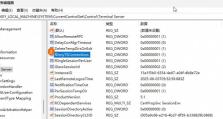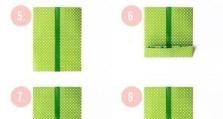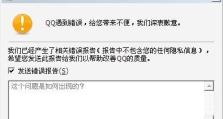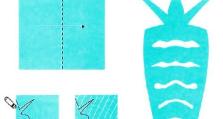使用ISO镜像安装Linux系统的完整教程(通过ISO镜像轻松安装Linux,快速构建理想工作环境)
在今天的数字化时代,Linux操作系统已经成为许多人的首选。然而,对于新手来说,安装一个全新的操作系统可能会有些困难。本文将为您提供一个完整的教程,教您如何使用ISO镜像文件来安装Linux系统。无论您是计算机初学者还是有经验的用户,本文都将帮助您顺利完成安装过程,并帮助您构建理想的工作环境。

准备工作
在开始安装之前,您需要做一些准备工作。您需要选择适合自己需求的Linux发行版,并下载对应的ISO镜像文件。选择合适的发行版是非常重要的,因为它将决定您将如何使用您的新系统。确保您从可信赖的官方网站下载ISO镜像,以避免任何潜在的安全问题。
创建启动盘
一旦您下载了所需的ISO镜像文件,接下来的步骤是将其写入一个可启动的USB闪存驱动器或光盘。您可以使用一些第三方工具,如Rufus或UNetbootin,来创建一个可启动的安装介质。确保您的闪存驱动器中没有任何重要的文件,因为在创建过程中,所有数据都将被删除。

BIOS设置
在启动计算机时,您需要进入BIOS设置界面,并将启动顺序更改为从USB驱动器或光盘启动。每个计算机的BIOS设置界面略有不同,但通常您可以通过按下Del、F2或F12键来进入设置界面。在“启动顺序”选项中,将第一项设置为可启动介质,保存设置并重启计算机。
安装过程简介
一旦您的计算机从可启动介质启动,安装过程将开始。您将进入一个图形化界面,其中您可以选择安装语言和键盘布局等选项。接下来,您需要选择硬盘分区方案和安装位置。如果您对此不熟悉,建议选择默认选项。
磁盘分区
在安装过程中,您将被要求对硬盘进行分区。您可以选择使用整个磁盘或手动创建分区来满足您的需求。手动分区需要一些基本的磁盘管理知识,所以如果您不确定,请选择使用整个磁盘。确保备份您的重要数据,以防止意外丢失。

安装设置
在确认分区设置后,您将被要求设置一些基本的安装选项,如用户名、密码和时区。确保您选择一个强大且易于记忆的密码,以保护您的系统安全。此外,选择正确的时区非常重要,以确保系统显示准确的日期和时间。
安装程序运行
一旦您完成了所有的设置选项,安装程序将开始运行。这个过程可能需要一些时间,具体取决于您的硬件性能和选择的发行版。在安装过程中,系统会自动复制文件并进行必要的配置。您只需耐心等待,直到安装完成。
重启计算机
当安装程序完成并提示您时,您需要重启计算机。在重启之前,确保从硬盘而不是可启动介质启动。进入BIOS设置界面,并将启动顺序更改回硬盘驱动器。保存设置并重新启动计算机。
欢迎使用新系统
一旦您的计算机重新启动,您将被带到欢迎界面。在这个界面上,您将被要求登录到新安装的Linux系统。输入您在安装过程中设置的用户名和密码,并开始探索您的全新工作环境。
系统更新
一旦您进入新系统,第一件事情是更新您的软件包和系统。通过运行系统提供的软件包管理器,您可以轻松地更新和安装新软件。保持您的系统最新将有助于提高安全性和稳定性,并享受到最新功能的好处。
个性化设置
Linux系统非常灵活,允许您进行大量的个性化设置。您可以更改主题、壁纸、字体和图标,以使您的系统看起来更符合您的喜好。此外,您还可以通过添加小部件或自定义面板来改进您的工作流程。
安装常用软件
根据您的需求和偏好,您可能需要安装一些常用软件。这可能包括办公套件、图形编辑工具、媒体播放器等。通过软件包管理器或官方网站,您可以找到并安装几乎所有类型的软件。
备份和恢复
无论是在新安装的系统还是在使用过程中,备份是非常重要的。定期备份您的文件和设置将帮助您保护数据免受意外删除或硬件故障的影响。使用备份工具,您可以轻松地创建备份,并在需要时进行恢复。
参考资源
在学习和使用Linux的过程中,您可能会遇到一些问题或需要更多的指导。幸运的是,有许多在线资源可供您参考。这包括官方文档、论坛、社区和教程网站。利用这些资源将帮助您更快地解决问题和提高技能。
通过本文提供的完整教程,您现在应该能够使用ISO镜像文件来安装Linux系统。安装Linux可能有些挑战,但掌握这个过程后,您将拥有一个强大、灵活且安全的操作系统。随着您的经验和熟练度的提高,您将能够根据自己的需求定制和优化您的Linux系统。祝您成功构建理想的工作环境!